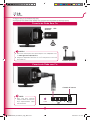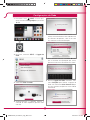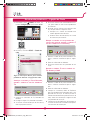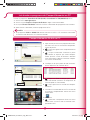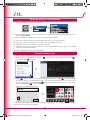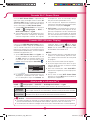Com a LG Smart TV basta apontar e clicar para assumir total controle do seu entretenimento.
Você pode navegar livremente na internet, se conecta a outros aparelhos como PC, Smartphones
e tablets, e ainda conta com a maior loja de aplicativos do mercado com conteúdo em português!
Este guia é para orientá-lo sobre as confi gurações necessárias para você desfrutar de todos
esses benefícios. Bem-vindo ao mundo LG Smart TV!
3DUFHLURVSRGHPYDULDUFRQIRUPHTXHVW¹HVFRQWUDWXDLVSDUDPDLVLQIRUPD«¹HVDFHVVHZZZOJDSSVWYFRP
1HWIOL[HVW¥GLVSRQ±YHOHPFHUWRVSD±VHVREULJDW·ULRWHUXPDDVVLQDWXUDLOLPLWDGD0DLVLQIRUPD«¹HVHPZZZQHWIOL[FRP
GUIA DE INSTALAÇÃO
MBM63666410_SmartModels_High_MKT.indd 1MBM63666410_SmartModels_High_MKT.indd 1 2012-04-05 10:11:282012-04-05 10:11:28

2
Conexão de Rede Sem Fio
$LPDJHQVQHVWHJXLDV§RPHUDPHQWHLOXVWUDWLYDV
$VLPDJHQVGR3&RXWHOHIRQHFHOXODUH[LELGDVQHVWHJXLDSRGHPYDULDUGHSHQGHQGRGRVLVWHPDRSHUDFLRQDO
Adaptador USB
Wireless
Roteador Wireless
NOTAS
۽
Para mais informações de como adquirir este adaptador aces-
se www.lge.com.br/acessorios.
۽ Adquira o adaptador somente se sua TV não possuir o recurso
Wi-Fi Built-In.
Conexão de Rede com Fio
Conexão de Internet
Roteador com Fio
NOTA
۽
Para uma boa conexão
adquira cabos de rede em
lojas especializadas. Cabo
não fornecido.
MBM63666410_SmartModels_High_MKT.indd 2MBM63666410_SmartModels_High_MKT.indd 2 2012-04-05 10:11:392012-04-05 10:11:39

3
Confi gurações de Rede
1. Pressione a tecla HOME, no menu prin-
cipal, selecione Configurações e pressione
ᯙ OK.
,QSXW/LVW 6HWWLQJV /LYH79
6HDUFK
,QWHUQHW
'
/*6PDUW:
0\$SSV
0RUH
3URJUDPPH*XLGH
8VHU*XLGH
5HFHQW/LVW
Configurações
2. No menu, selecione REDE ނ Ligação de
Rede.
Ligação de Rede
Estado da rede
Wi-Fi Screen Share
Defi nições de Smart Share
REDE
3. Selecione Iniciar Conexão.
Conecte-se à sua rede com ou sem fi o.
Ligação de Rede
Para conectar-se a uma rede com fi o:
Ligue um cabo de rede local na parte de
trás da sua TV.
Iniciar Conexão
ou
4. Automaticamente o aparelho detecta a
conexão de rede disponível (primeiro rede
com fi o).
Cancelar
Connecting to the network.
Ligação de Rede
۽ Caso cancele ou ocorra falhas durante a co-
nexão, automaticamente será exibida a lista
de conexões disponíveis, com fi o ou sem
fi o, selecione a conexão desejada.
Choose the network you want.
Wired Network
Wireless : AAA
Wireless : BBB
Wireless : CCC
Wireless : 11111
Set Expert
Show More
Searching New
Ligação de Rede
۽ Para conexões sem fi o, o símbolo 庤 indica
que a conexão está protegida por senha,
para acessá-la insira corretamente a senha.
Ligação de Rede
Wireless : AAA...Enter security key of network.
Forgot your password? Contact your AP manufacturer.
5. Pronto! Ligação de Rede fi nalizada. Sele-
cione Complete para fi nalizar a ligação de
Rede. Ao selecionar Other Network List, a
lista de conexões disponíveis será exibida
novamente.
Network is connected.
Wireless:AAA
Select [Other Network List] to connect to another network.
Complete
Other Network List
Ligação de Rede
MBM63666410_SmartModels_High_MKT.indd 3MBM63666410_SmartModels_High_MKT.indd 3 2012-04-05 10:11:472012-04-05 10:11:47

4
Resolvendo problemas - Ligação de Rede
1. Pressione a tecla HOME, no menu, se-
lecione Configurações e pressione ᯙ OK.
,QSXW/LVW 6HWWLQJV /LYH79
6HDUFK
,QWHUQHW
'
/*6PDUW:
0\$SSV
0RUH
3URJUDPPH*XLGH
8VHU*XLGH
5HFHQW/LVW
Configurações
2. No menu, selecione REDE ނ Estado da
rede.
Ligação de Rede
Estado da rede
Wi-Fi Screen Share
Defi nições de Smart Share
REDE
Siga as instruções abaixo para resolver
problemas durante a Ligação de rede:
Verifi que a conexão na TV ou Roteador,
quando o símbolo ङ não for exibido na
TV.
Network Status
TV Gateway DNS Internet
1. Cheque as conexões da TV, Roteador ou
Modem.
2. Desligue e ligue a TV, Roteador e Modem.
3. Se estiver usando endereço de IP estático,
não esqueça de inseri-lo.
4. Entre em contato com o Provedor de Servi-
ços, para saber se não existem problemas
de conexão.
5. Quando estiver usando uma conexão sem
fi o, cheque ainda os seguintes itens:
ܮ Verifi que se a Senha do roteador está
sendo digitada corretamente.
ܮ Mude o nome da rede (SSID) ou o canal
de comunicação wireless.
Cheque o roteador ou seu provedor de
serviços de internet, quando o símbolo ङ
não for exibido na TV e Gateway.
Network Status
TV Gateway DNS Internet
1. Remova o cabo de força do roteador e mo-
dem e conecte novamente após 5 segun-
dos.
2. Reinicie o Roteador ou Modem.
3. Entre em contato com seu provedor de ser-
viços.
Quando o símbolo ङ não for exibido na
TV, Gateway e DNS.
Network Status
TV Gateway DNS Internet
1. Remova o cabo de força do roteador e mo-
dem e conecte novamente após 5 segun-
dos.
2. Reinicie o Roteador ou Modem.
3. Cheque se o endereço MAC da TV/Rotea-
dor está devidamente registrado com o seu
provedor de Serviços. O endereço MAC é
exibido no lado direito da janela de status de
rede, anote este endereço e registre-o com
seu provedor de serviços.
4. Cheque no site do fabricante do roteador se
a versão do fi rmware instalada no dispositi-
vo necessita de atualização.
MBM63666410_SmartModels_High_MKT.indd 4MBM63666410_SmartModels_High_MKT.indd 4 2012-04-05 10:11:492012-04-05 10:11:49

5
Instalando os programas de Compartilhamento no PC
Compartilhamento DLNA no PC
Instale os programas SmartShare PC SW (DLNA) e SmartShare PC SW (MediaLink) no PC.
1. Acesse o site www.lge.com.br.
2. Acesse a seção Suporte > Suporte de Produto e digite o nome do modelo.
3. Na seção Drivers & Software selecione e efetue o download dos programas acima citados.
4. Após efetuar o download, instale os programas no PC.
NOTA
۽ Os programas DLNA ou Media Link atuarão somente se o PC e a TV estiverem conectados
na mesma rede doméstica e no mesmo roteador.
A
B
1. Após instalação execute o programa Nero Me-
dia Home 4 e ative o servidor de compartilha-
mento de pastas.
۽
A
- Clique para gerenciar o compartilhamento
de pastas.
۽
B
- Clique em Adicionar. Selecione a pasta
que contém os arquivos que serão comparti-
lhados (Acesse o Guia do Usuário e obtenha
mais informações sobre os formatos compatí-
veis com o modo DLNA).
C
D
2. Certifi que-se de que a placa de rede seleciona-
da é o dispositivo de conexão do PC.
۽
C
- Clique em Rede e cheque qual conexão
está selecionada (somente um dispositivo de
conexão pode ser selecionado)
۽
D
- Clique para ativar o servidor de comparti-
lhamento.
E
3. Use toda a funcionalidade da sua TV acessando
os arquivos compartilhados através do menu
Smart Share.
DLNA Device
۽
E
- Selecione o dispositivo DLNA no menu
Smart Share e acesse todo o conteúdo com-
partilhado no PC.
MBM63666410_SmartModels_High_MKT.indd 5MBM63666410_SmartModels_High_MKT.indd 5 2012-04-05 10:11:502012-04-05 10:11:50

6
Conexão DLNA no Smartphone
1. Ative a conexão Wi-Fi no seu Smartphone.
&RQILJXUD«¹HV
2. No Smartfone, instale e execute o aplicativo de compartilhamento (Em aparelhos LG use o
aplicativo SmartShare).
3. Ative o programa e compartilhe arquivos com outros dispositivos.
4. Selecione o tipo de arquivo que deseja reproduzir (fi lmes, músicas ou fotos).
5. Selecione o arquivo de fi lme, música ou foto que será reproduzido na TV.
6. Adicione o arquivo selecionado à lista de reprodução.
7. Selecione o modelo de TV onde os arquivos serão reproduzidos (o nome da TV está indicado
no painel traseiro do aparelho).
8. Inicie a reprodução do arquivo selecionado.
Conexão Media Link
1. Após instalar o programa, na área de notifi cação da barra de tarefas do windows, pressione o
botão direito do mouse no ícone do Plex (
A
). Em seguida, clique em Media Manager (
B
) e
selecione o tipo (
C
) desejado.
A
B
C
2. Name (
D
): Insira o nome da seção que será exibida na tela da TV. Add(
E
): Selecione a pasta
de arquivos do PC a ser adicionada (no PC crie as pastas desejadas e salves os arquivos a
serem visualizados na TV). Add Section(
F
): Finaliza a inclusão das seção criada. Ligue a TV e
selecione Media Link(
G
) no menu HOME.
D
E
F
0HGLD/LQN
G
* Para mais informações sobre o compartilhamento de arquivos, acesse www.plexapp.com/me-
dialink (conteúdo somente em inglês).
MBM63666410_SmartModels_High_MKT.indd 6MBM63666410_SmartModels_High_MKT.indd 6 2012-04-05 10:11:502012-04-05 10:11:50

7
A função Wi-Fi Screen Share é suportada em
redes que usam tecnologia wireless como, Wi-
-Fi Direct e WiDi. Onde, usando a função Smart
Share é possível receber conteúdos dos dispo-
sitivos conectados via Wi-Fi Screen Share.
1. Usando Wi-Fi Screen Share: na TV acesse
HOME ނ
Configurações ނ REDE ނ
Wi-Fi Screen Share ނ Ligado.
2. Será exibida uma lista de dispositivos com-
patíveis. Selecione o dispositivo desejado,
confi rme e aguarde a conexão. Em seguida,
no dispositivo, envie os conteúdos deseja-
dos para serem reproduzidos na TV.
۽ Caso não possua dispositivo compatível,
minimize as interferências de comunicação,
ajustando a função para Desligado.
۽ Wi-Fi Direct é um protocolo de comunica-
ção onde é possível enviar arquivos de dis-
positivos compatíveis via Wi-Fi diretamente
para a TV sem a necessidade de conexão
em uma rede doméstica. Para mais informa-
çõe visite http://www.wi-fi .org/ (em inglês).
Conexão Wi-Fi Screen Share
Com a função WiDi (Wireless Display) é possí-
vel reproduzir áudio e vídeo de um notebook na
sua TV usando a rede Wi-Fi. A função está dis-
ponível nos modos TV e nas entradas externas
(AV/Component/RGB/HDMI), em outro modo o
notebook não detectará a TV.
1. Ajuste Wi-Fi Screen Share em Ligado. Co-
necte o notebook na rede doméstica (o uso
do WiDi dispensa a conexão, porém reco-
mendamos que ela seja efetuada). No no-
tebook execute o programa Intel WiDi (
(
(
(
(
(
(
(
(
(
(
(
(
(
(
(
(
(
(
(
(
(
(
).
B
[Intel Notebook] Request connection
Enter the following Security keys.
PIN****
Cancel
Remain: 92 second(s)
A
2. O programa detecta automaticamente os
dispositivos suportados. Na lista, selecio-
ne a TV desejada e clique em Conectar. No
notebook digite a senha (
B
) de 4 dígitos
exibidos na tela da TV (
A
) e clique em Con-
tinuar. Em no máximo 10 segundos a tela
do notebook será exibida na TV.
NOTAS:
۽ Para uma boa conexão, a qualidade do sinal
wireless é imprescindível, portanto verifi -
que a potência do sinal afi m de evitar perda
de imagem.
۽ Na TV, não é necessário efetuar registro.
۽ A função Digital Sound Out deve ser ajus-
tada em PCM para que se tenha a melhor
resposta de áudio.
۽ Para mais informações sobre Intel WiDi e
dispositivos compatíveis, acesse http://intel.
com/go/widi.
۽ Na TV, feche o menu Wi-Fi Screen Share
para que a função Wi-Di possa localizar os
dispositivos compatíveis.
Conexão WiDi (Wireless Display)
HOME ނ Configurações ނ SUPORTE ނ Atualização de Software ނLigado.
Use esta função para verifi car e baixar as versões mais recentes do software de sua TV.
Atualização
de Software
Quando uma atualização for detectada o download será efetuado automatica-
mente, após fi nalização será solicitado o início da instalação do novo software.
Checar por
nova versão
Use esta opção quando desejar verifi car se existe uma nova atualização. Ao
selecionar esta opção o modo de download será manualmente.
Atualizando o software da TV
NOTAS
۽
A atualização pode ser efetuada via conexão digital ou internet. Ao mudar de canal (DTV) o
processo de download é interrompido. Para retomar o processo volte ao canal inicial.
۽ As atualizações de software corrigem erros de funções, facilitando assim o uso do aparelho.
MBM63666410_SmartModels_High_MKT.indd 7MBM63666410_SmartModels_High_MKT.indd 7 2012-04-05 10:11:522012-04-05 10:11:52

Liberdade de movimentos com o Controle Magic Remote
O controle remoto Magic Remote* funciona como um mouse na tela
da TV. É uma maneira bem mais fácil e prática de navegar. Basta apon-
tar, clicar e pronto: você tem total controle da sua LG Smart TV.
LG Smart TV, a melhor escolha em TVs conectadas
A Smart TV LG conta com a maior loja de aplicativos do mercado e
com o maior número de conteúdo em português. Acesse os seus
aplicativos favoritos e jogue games enquanto seu programa de TV
favorito não começa.
Acesse seus arquivos armazenados em outros dispositivos da
casa diretamente da TV*, como por exemplo câmeras, smartpho-
nes, tablets e computadores através de uma rede wireless.
Só as Smart TVs da LG contam com o Home Dashboard, interface
que reúne todas as funções da TV e torna sua navegação muito
mais simples e intuitiva. Organize seus conteúdos e personalize a
disposição dos seus aplicativos preferidos!
Navegue na internet pela tela da sua TV sem sair do conforto do
seu sofá. Com o Web Browser da LG Smart TV você pode checar
o histórico de páginas navegadas recentemente e insere textos
através do teclado virtual na tela.
Acessórios para você aproveitar ao máximo sua Smart TV
Conecte-se ao mundo com o Adaptador USB Wireless
O Adaptador USB Wireless* é um dispositivo que permite que a sua TV
receba o sinal wireless de um roteador. Com ele você conecta sua TV e
pode desfrutar tudo que a LG Smart TV pode te proporcionar.
Para mais informações ou para saber como adquirí-los acesse www.lge.com.br/acessorios
2FRQWUROH0DJLF5HPRWHDFRPSDQKDDOJXQVSURGXWRVGDOLQKD/*6PDUW793DUDRVGHPDLVPRGHORVRDFHVV·ULRYHQGLGR
VHSDUDGDPHQWH$OJXQVPRGHORVGH79FRQWDPFRPRUHFXUVR:L)L%XLOW,QHQ§RQHFHVVLWDPGR$GDSWDGRU86%:LUHOHVV
2XVRGDIXQ«§R6PDUW6KDUHGHSHQGHGDSUHVHQ«DGRUHFXUVR'/1$SUHVHQWHVRPHQWHHPSDUWHGRVPRGHORV/*6PDUW79
MBM63666410 REV.00 MAR/12
MBM63666410_SmartModels_High_MKT.indd 8MBM63666410_SmartModels_High_MKT.indd 8 2012-04-05 10:11:532012-04-05 10:11:53
-
 1
1
-
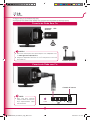 2
2
-
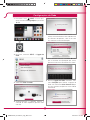 3
3
-
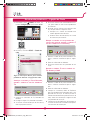 4
4
-
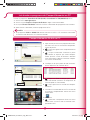 5
5
-
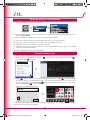 6
6
-
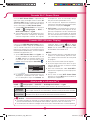 7
7
-
 8
8